Dein Schlüssel zu Deinem Büro
Das kann die App
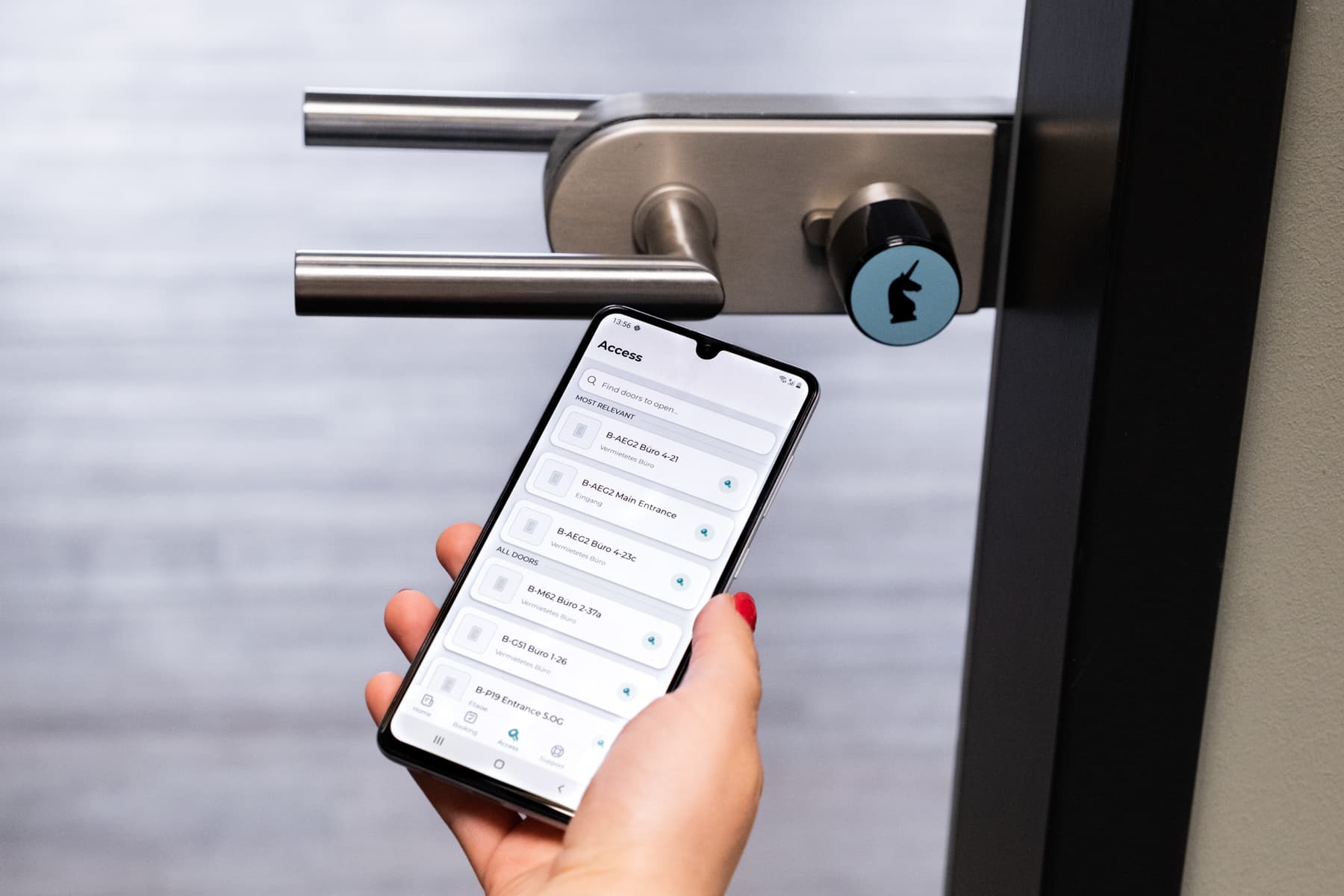
Türzugang
Der Schlüssel zum Workspace: Durch die Integration der App fungiert sie als Zugang zum Space und zu Euren Büroräumen.
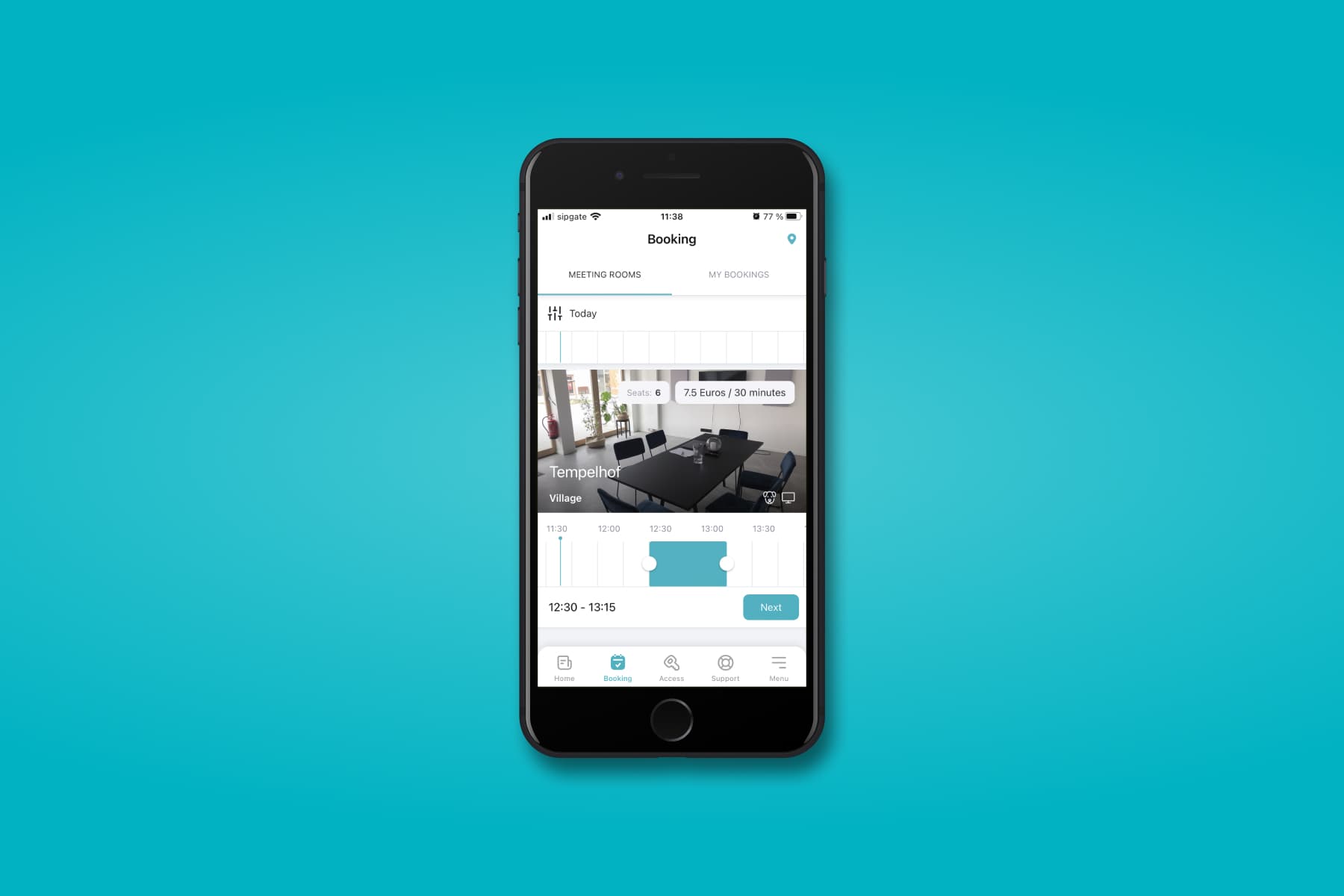
Meetingräume buchen
Meetingräume ganz einfach via App buchen: Ein eingebauter Kalender ermöglicht Dir hier einen Überblick über die verfügbaren Meetingräume und Zeitfenster.
So bekommst Du die App
Du erhältst von uns einen personalisierten Registrierungslink der App per Email.
- Installiere die App, dabei wird nach dem Standortnamen gefragt = “unicorn”
- ab iOS 12.4 und Android 9
Dein Büro ist im Unicorn Village oder Unicorn Sprinkenhof?
Bitte verwende weiterhin die App “Unicorn Workspaces” für iOS und “Unicorn Access” für Android.
FAQ
Alle Infos zur Unicorn App.
Account
Du bist schon ein Unicorn, hast aber noch keinen App-Account oder keine Registrierungs Email erhalten?
Schicke uns bitte mit Deiner Corporate Email eine Nachricht an support@unicorn.de.
Was ist der “Standort Name”?
Standort Name: unicorn.
Es wird angezeigt, dass mein Benutzer deaktiviert ist
Das bedeutet, dass Dein Registrierungslink, den Du per Email bekommen hast, abgelaufen ist. Kontaktiere support@unicorn.de um einen neuen Registrierungslink per Email zu erhalten.
Access (Zugang)
Wie kann ich die Eingangstür oder unsere Bürotür öffnen?
Installiere die App.
In der App, werden Dir unter Access die Türen angezeigt, für die Du die Berechtigung hast, um sie zu öffnen. Dazu müssen Dein Bluetooth und Standortdienste eingeschaltet sein und für die App freigegeben werden. Außerdem musst Du in unmittelbarer Nähe zu der Tür befinden, die Du öffnen möchtest.
Welches Betriebssystem unterstützt die App?
Ab Apple iOS 12.4, Android 5 oder einer neueren Version können wir eine Unterstützung gewährleisten.
Was mache ich, wenn eine Tür/Eingang nicht angezeigt wird
- Prüfe in Deinen Einstellungen, ob Bluetooth und Ortungsdienste für die Luckey App eingeschaltet und aktiviert sind
- Deaktiviere Dein Bluetooth und aktiviere es erneut
- Starte die App neu
- Prüfe, ob eine mobile Internetverbindung oder WiFi verfügbar ist und deaktiviere und reaktiviere deine mobile Daten
- Aktualisiere die App, falls im App Store/Google Play Store Updates verfügbar sind
Meeting Räume & Buchung
Wie buche ich einen Meetingraum?
- App öffnen
- Klicke auf Menü unten rechts
- Klicke auf “Reservierungen”
- Gib den Tag und die Uhrzeit ein, an dem Du den Meetingraum buchen möchtest
- Die App zeigt Dir die verfügbaren Meetingräume an
- Klicke auf den Meetingraum Deiner Wahl und bestätige unter “Jetzt buchen”
- Du bekommst eine Bestätigungs-Mail inkl. Check-In
- Check-In per Email bestätigen, ansonsten wird die Buchung storniert und steht für andere zur Verfügung
Was ist ein Check-In?
Der Check-In ist eine Bestätigung Deiner Meetingraum-Buchung und kann auf zwei Arten erfolgen:
- Klicke auf die Schaltfläche in der App oder per Email
Wenn Du nicht eincheckst, wird die Buchung storniert und steht für andere zur Verfügung.
Wie viele Stunden kann ich einen Meetingraum buchen?
Du kannst einen Raum ab 30 Minuten bis zu einem ganzen Tag buchen.
Kann ich überall bei Unicorn Workspaces einen Meetingraum buchen?
Ja, beim Buchen des Meetingraums kannst du den Workspace auswählen, der für Dich am besten geeignet ist.
Wie viel Vorlaufzeit ist für die Buchung erforderlich?
Es gibt keine Vorlaufzeit für eine Buchung. Solange der von Dir ausgewählte Meetingraum verfügbar ist, kannst Du ihn für den gewünschten Zeitraum buchen. Alle Buchungen von Meetingräumen werden nach dem Prinzip “Wer zuerst kommt, mahlt zuerst” vorgenommen - je früher Du uns also Bescheid geben kannst bzw. buchst, desto besser.
Wie erhalte ich Zugang zum Meetingraum?
Die Räume sind über die App zugänglich.
Kann ich meine Buchungen online einsehen?
Nein.
Stehen die Meetingräume auch Nicht-Usern zur Verfügung?
Ja, die Meetingräume können in diesem Fall per E-Mail gebucht werden: event@unicorn.de
Was passiert, wenn meine Buchungszeit endet? Kann ich die Buchung verlängern?
Das ist abhängig davon, ob der Meetingraum für das folgende Zeitfenster weiterhin frei ist. Wenn nicht, kannst du entweder einen anderen Besprechungsraum oder das nächste freie Zeitfenster buchen.
Zahlung und Rechnung
Wie bezahle ich?
Mit der gewohnten Gesamtabrechnung am Monatsende werden alle Zahlungen für die Nutzung des Meetingraums abgewickelt werden. Zu Beginn des Folgemonats wird eine Rechnung erstellt und alle Buchungen werden automatisch in Rechnung erstellt. Wir akzeptieren keine Zahlung vor Ort.
Bekomme ich eine Rechnung für meine Buchung?
Zu Beginn des Folgemonats erhältst Du eine Rechnung mit all Deinen Buchungen.
An wen kann ich mich wenden, wenn es ein Problem mit meiner Rechnung/Zahlung gibt?
Schreibe uns an support@unicorn.de.
Stornierung
Wie sind die Stornierungsbedingungen?
Bis zu 24 Stunden vor einer Buchung ist die Stornierung kostenlos. Danach werden dir bei der Stornierung die Stornogebühren angezeigt. Die Stornogebühren hängen vom gebuchten Zeitfenster und dem gebuchten Tagungsraum ab. Danach ist die Buchungsgebühr nicht mehr erstattungsfähig.
Was mache ich, wenn ich meine Buchung nicht stornieren/ändern kann?
Bitte beachte bei Deiner Buchung die Stornierungsfristen, diese werden Dir vor Abschluss der Buchung angezeigt. Nach Ablauf dieser Frist sind Änderungen oder Stornierungen nicht mehr möglich. Sollte es sich um einen technischen Fehler handeln, stelle bitte eine Supportanfrage (support@unicorn.de) oder wende dich an Deinen Community Barista.
Wie kann ich eine Meetingraum-Buchung bearbeiten oder stornieren?
Unter dem Reiter ‘My Bookings’ kannst Du jederzeit Deine Buchungen einsehen. Chronologisch werden alle Buchungen aufgelistet. Wenn Du jetzt eine Buchung bearbeiten oder stornieren willst, klicke einfach auf die jeweilige Buchung und dann öffnet sich rechts über ‘Edit Booking’ das Buchungsfenster. Nun kannst Du die Details entweder ändern oder ganz unten unter ‘Cancel Booking’ stornieren.
Bitte beachte: Sobald Du Dich im Zeitfenster der Stornierungsbedingungen befindest, ist eine Änderung oder Stornierung nicht mehr möglich.
Noch Fragen?
Ob Netzwerkproblem, App-Probleme, Reparaturanfragen, Druckerproblem, Lobeshymnen oder Beschwerden - Wir nehmen jedes Anliegen ernst und bemühen uns, uns schnellstmöglich bei Euch zu melden!

